
|
Registerkarte Kopf |

AgentenGruppe |
Registerkarte Berechtigungen |

|
 Registerkarte AgentenGruppe
Registerkarte AgentenGruppeDie Registerkarte AgentenGruppe ist eine objekttypspezifische Registerkarte, die in dieser Form nur beim Objekt "AgentenGruppe" zu finden ist. In ihr werden die Agenten und die Einstellungen der AgentenGruppe definiert.
Objekt: AgentenGruppe
Objektklasse:Systemobjekt
Objekttyp (Kurzbezeichnung): HOSTG
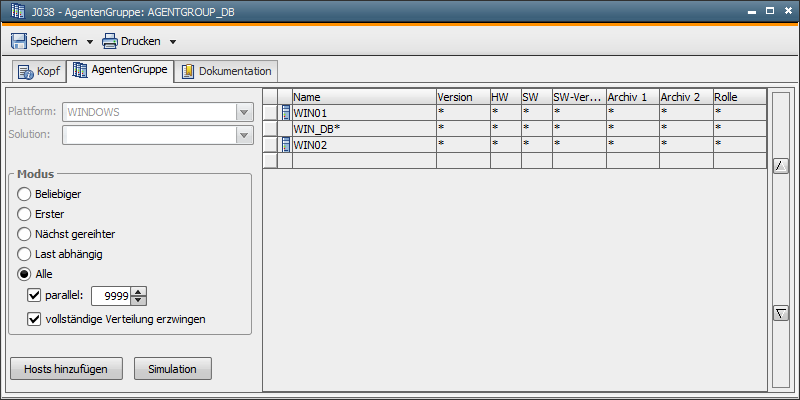
|
Feld/Steuerelement |
Beschreibung |
|---|---|
|
Plattform |
Eine AgentenGruppe fasst Agenten einer bestimmten Plattform zusammen. Die ausgewähltePlattform kann nachträglich nur dann geändert werden, wenn alle Agenten und Filter aus der Tabelle, die sich im rechten Bereich des Fensters befindet, gelöscht werden. Achtung: Beachten Sie, dass die Plattform und das Betriebssystem nicht dasselbe sind! Eine AgentenGruppe mit beispielsweise der JCL Variante "WINDOWS" kann nur Windows-Agenten enthalten. Ein SAP-Agent, der auf Windows läuft, gehört nicht dazu. Er kann nur in AgentenGruppen mit der Plattform "SAP" ausgewählt werden. In Jobs sind nur jene Agenten und AgentenGruppen auswählbar, welche der Job-Plattform bzw Solution (bei RA) entsprechen. |
| Solution |
Name der RA-Solution für RA-Agenten Diese Angabe ist erforderlich, wenn "CIT" als Plattform ausgewählt ist. Bleibt das Feld leer, so ist das Hinzufügen von Agenten nicht möglich. Der AgentenGruppe können nur Agenten der gewählten Solution zugeordnet werden. |
|
Tabelle |
In der Tabelle legen Sie die Agenten fest, die zu dieser AgentenGruppe gehören. Klicken Sie auf die Schaltfläche Hosts hinzufügen, um bestimmte Agenten auszuwählen. Es ist auch möglich einen Filter für den Namen und die anderen Attribute wie z.B: Archivbegriffe anzugeben. Tragen Sie die Filter direkt in der Tabelle in den einzelnen Spalten ein. Für die Modi "Erster" und "Nächstgereihter" ist die Reihenfolge der Agenten in der Tabelle relevant. Ändern Sie die Anordnung der Zeilen mit den Pfeilen am rechten Rand. Die Abarbeitung der Einträge erfolgt dabei von oben nach unten. Beim Hinzufügen eines bestimmten Agenten werden die Spalten automatisch mit dem Wildcardzeichen "*" ausgefüllt. |
|
Name |
Name des Agenten bzw. Filter für mehrere Agenten Klicken Sie entweder auf die Schaltfläche Hosts hinzufügen, um Agenten auszuwählen, oder tragen Sie den Namen bzw. den Filter direkt in dieses Textfeld ein. Als Wildcardzeichen können "*" und "?" verwendet werden. "?" steht für genau ein, "*" für beliebige Zeichen. |
|
Version |
Filter auf die Version |
|
HW |
Filter auf die Hardware |
|
SW |
Filter auf die Software |
|
SW-Version |
Filter auf die Softwareversion |
|
Archiv 1 |
Filter auf die Archivbegriffe |
|
Rolle |
Filter auf eine Rolle Das Feld bietet alle Rollen zur Auswahl an, welche die Agenten dieses Mandanten besitzen. Der Administrator kann für jeden Agenten Rollen festlegen. Sie werden in der Agenten-Variable UC_EX_HOST_ROLE gespeichert. |
|
Modus |
Der Modus bestimmt, auf welchem Agenten der AgentenGruppe die Aufgabe durchgeführt werden soll. |
|
Beliebiger |
Auf einem zufällig ausgewählten Agenten |
|
Erster |
Auf dem ersten verfügbaren Agenten abhängig von der Reihenfolge in der Tabelle |
|
Nächst gereihter |
Auf dem jeweils nächsten aktiven Agenten. Die Reihenfolge ergibt sich aus der Tabelle. |
|
Last abhängig |
Auf dem Agenten, der am wenigsten ausgelastet ist. Bei der Ermittlung der Auslastung wird die Ressourcenbelegung geprüft: 1. Agenten, die kein Ressourcenlimit haben, werden bevorzugt verwendet. Beachten Sie, dass ein Agent mehreren Mandanten zugeteilt sein kann! Beachten Sie, dass der Zeitpunkt des Aufgabenstarts für die Wahl des Agenten herangezogen wird! Die Aufgabe wechselt in den Status "Warten auf Ressource", wenn nicht genügend Ressourcen auf dem Agenten vorhanden sind. Sie wartet solange, bis sie auf dem ausgewählten Agenten durchgeführt werden kann. Sollte in der Zwischenzeit ein anderer Agent ausreichende Ressourcen zur Verfügung haben, hat dies keine Auswirkungen. Die Aufgabe wechselt nicht den Agenten. |
|
Alle |
Auf allen Agenten |
|
parallel |
Max. parallel laufende Aufgaben Erlaubte Werte: 0 bis 9999 Der Wert "0" bewirkt, dass die AgentenGruppe keine Aufgaben durchführt. |
|
Vollständige Verteilung erzwingen |
Diese Einstellung bewirkt, dass die Aufgabe auf allen Agenten durchgeführt wird, d.h. auch auf jenen, die zum Aktivierungszeitpunkt der Aufgabe nicht aktiv sind. Beachten Sie folgende Besonderheit, wenn Sie diese Einstellung zusammen mit einer Beschränkung der maximal parallel laufenden Aufgaben verwenden. Beispiel: Ein Job soll mit der Einstellung "Maximal 3 parallel laufende Aufgaben" auf allen Agenten der AgentenGruppe durchgeführt werden. Von den insgesamt 10 Agenten sind aber beispielsweise nur 6 aktiv. Wenn die AgentenGruppe einen Job auf einem Rechner starten will dessen Agent nicht aktiv ist, wechselt die Aufgabe in den Zustand "Warten auf Host". Die AgentenGruppe zählt sie zu den maximal parallel laufenden Aufgaben hinzu, da sich die Aufgabe schon in der Startphase befindet. Da mehr als 3 Agenten inaktiv sind, werden früher oder später auch 3 Aufgaben in den Zustand "Warten auf Host" wechseln. Die Verarbeitung der AgentenGruppe ist dadurch gestoppt, auch wenn noch aktive Agenten vorhanden wären, auf denen der Job laufen soll. |
|
Hosts hinzufügen |
Öffnet ein Fenster, das die Agenten der ausgewählten JCL-Variante anzeigt, die noch nicht der AgentenGruppe zugeordnet wurden. Filterdefinitionen werden dabei nicht berücksichtigt. |
|
Simulation |
Ruft ein Fenster auf in dem Sie sehen welche Agenten aufgrund Ihrer Definitionen in der Tabelle zur AgentenGruppe gehören. Zusätzlich zeigt ein Pfeil an auf welchem Agenten die nächste Aufgabe laufen wird. |
Siehe auch:
Systemübersicht - AgentenGruppen
|
Automic Documentation - Tutorials - Automic Blog - Resources - Training & Services - Automic YouTube Channel - Download Center - Support |
Copyright © 2016 Automic Software GmbH |